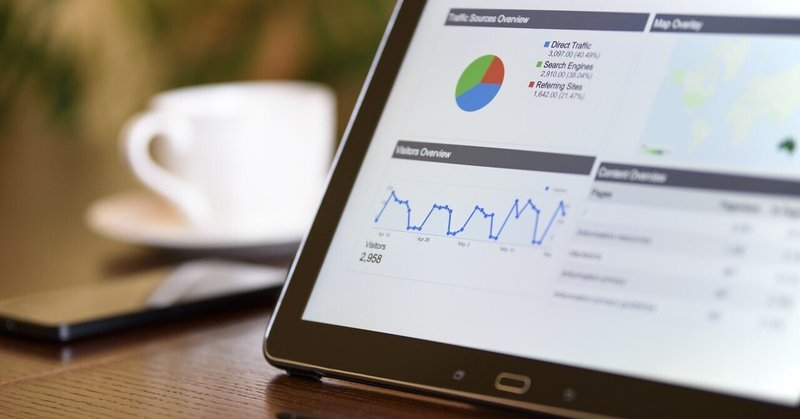
データサイエンスを体感する - 00.Colaboratoryでのコード実行:初心者向けガイド
はじめに
はじめまして、データアナリスト/データサイエンティストのMARUです。
日々、データ抽出/集計/分析/レポーティング/提案/コードレビュー等々・・データ周りの業務をメインに担当して活動しています。
長らくBigQueryやRedshiftにSQL、RやPython、Excelやパワポ、Tableau・・とふれあっておりますが、技術の革新も早く、常日頃からキャッチアップが必要です。でもデータ分析の仕事は楽しいですよ。やりがい的には、子供の頃の、土を掘ってたらきれいな石が見つかった時のうれしさ、のようなイメージ。石ころばかり出てくる時はつらいですけれど。
さて、本投稿は「データサイエンスを体感する」と題して、普段分析には携わらない、または分析の道を志したい、という皆さま向けにデータアナリスト/データサイエンティストがデジタルマーケティングにおいてどのような手法をどのような場面で用いるのか、ということを実際にコードを打ち込んで経験していただこうという企画となります。初回の今回はその下準備のための、コードを実行する環境準備のご案内になります。
Colaboratory とは
Google が提供する Colaboratory(Colab)は、Pythonを学ぶ人や、データ分析や機械学習プロジェクトを手軽に始めたい人のための、無料のクラウドベースのツールです。Colabを使えば、インストール不要で、ブラウザから直接Pythonコードを書き、実行することができます。ここでは、ColabでPythonコードを実行する基本的なステップを説明します。
コードの実行方法
1.Colabにアクセス: ブラウザでhttps://colab.research.google.comを開きます。Googleアカウントでログインしていなければ、ログインしてください。
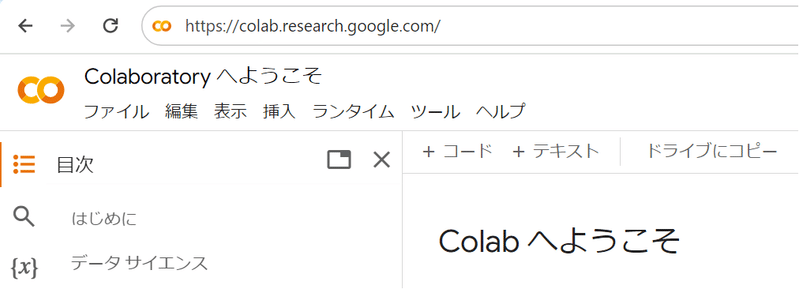
2.新しいノートブックを作成: メニューバーから「ファイル」を選択し、「ノートブックを新規作成」新しい作業環境を開きます。これがあなたのPythonコードを書く場所になります。

3.コードセルの利用: Colabには、あなたのコードを書くための「コードセル」というエリアがあります。新しいノートブックを開くと、自動的に最初のコードセルが用意されています。さらにコードセルを追加したい場合は、ノートブック上部の「+ コード」ボタンをクリックします。

4.コードを書いてみよう: コードセルにPythonコードを入力してみましょう。例えば、print("Hello, world!") と入力して、プログラムが正しく動作することを確認しましょう。(下のコードをセルにコピー&ペーストして実行)
#Hello, world!と出力したい
print("Hello, world!")5.コードを実行する: コードを入力したら、セルの左側にある再生マーク(▶)をクリックして、コードを実行します。ショートカットキー「Ctrl+Enter」を使っても実行できます。コードの実行結果は、直下に表示されます。
6.実行結果を確認する:コードが正しく実行されると、その結果がコードセルの直下に表示されます。これにより、プログラムの動作をすぐに確認できます。
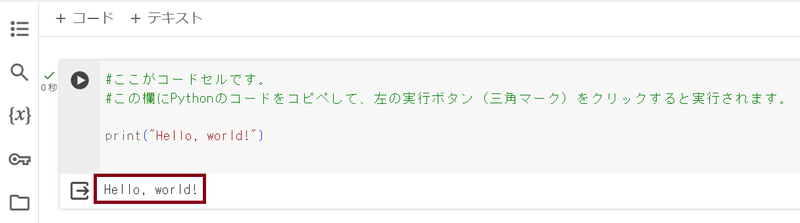
無料で利用できる
Colabは完全に無料で利用できます。Googleアカウントがあれば、誰でもアクセスして、コードを書き、実行することができます。
まとめ
Google Colaboratoryは、Pythonのコードを手軽に書き、実行できる素晴らしいツールです。特にプログラミングやデータサイエンスの学習を始めたばかりの方にとって、インストールや環境設定の手間なしで学習を進められる点が大きなメリットです。このガイドがColabの世界への第一歩となることを願っています。それでは、さっそく「データサイエンスを体感する - 01.クラスター分析」を体験してみてください!
この記事が気に入ったらサポートをしてみませんか?
